Før du installerer din nye ægte version af Office skal du fjerne den uægte version ved at udføre en komplet fjernelse. Se afsnittet nedenfor, Afinstaller forfalsket version af Office.
Bemærk!: Har du allerede installeret ægte Office? Hvis du allerede har installeret den ægte version, men stadig får vist meddelelsen "Hent ægte Office", kan det betyde, at der stadig er sporinger af den uægte version på din enhed. Sørg for helt at fjerne den falske version ved hjælp af supportværktøjet til fjernelse af installationnedenfor.

Fjern alle versioner af Office og installér derefter ægte Office
Trin 1. Fjern den uægte version af Office ved hjælp af supportværktøjet til fjernelse af installationer
Før du installerer ægte Office, skal du først fjerne den uægte version ved at følge disse trin.
Bemærk!: Hvis du allerede har installeret den ægte version af Office, fjerner dette værktøj både den uægte og ægte version. Når fjernelsen er fuldført, skal du geninstallere den ægte version i trin 2.
-
Klik på knappen nedenfor for at downloade og installere supportværktøjet til fjernelse af Office-installationer.
-
Følg trinnene nedenfor for at downloade supportværktøjet til fjernelse af installationer i henhold til din browser.
Tip!: Det kan tage et par minutter at downloade og installere værktøjet. Når installationen er fuldført, åbnes vinduet Fjern Office-produkter.
Edge eller Chrome
-
I nederste venstre hjørne skal du højreklikke på SetupProd_OffScrub.exe > Åbn.
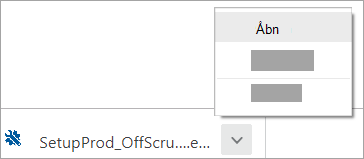
Edge (ældre) eller Internet Explorer
-
Nederst i browservinduet skal du vælge Kør for at starte SetupProd_OffScrub.exe.

Firefox
-
I pop op-vinduet skal du vælge Gem fil og derefter vælge downloadpilen > SetupProd_OffScrub.exe i øverste højre browservindue.
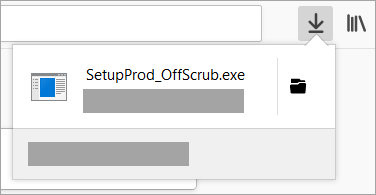
-
-
Vælg den version, du vil fjerne, og vælg derefter Næste.
-
Følg de resterende skærmbilleder, og genstart computeren, når du bliver bedt om det.
Når du har genstartet computeren, åbnes værktøjet til fjernelse af installation automatisk igen for at fuldføre det sidste trin af fjernelsesprocessen. Følg de resterende instruktioner.
Tip!: Hvis værktøjet til fjernelse af Office ikke fjerner Office helt fra din pc, kan du prøve at fjerne Office manuelt.
Trin 2. Installér ægte Office
Tip!: Du kan få hjælp til installation i Download og installér eller geninstallér Microsoft 365 eller Office 2019 på en pc eller Mac.
Når du har fjernet den uægte version af Office, skal du gå til www.office.com og vælge Installér Office. Hvis du skal logge på, skal du sørge for at bruge den samme Microsoft-konto som den, du brugte til at købe dit ægte Office-produkt.
Administrer ægte Office
Hvis du vil administrere dit nye ægte Office-produkt, kan du gå til dashboardet for din Microsoft-konto.










